
Guia sobre como sincronizar o iCal com o iPhone de forma eficiente

O iCal é a aplicação de calendário da Apple que o ajuda a criar eventos e a planear a sua rotina diária. Com uma interface muito fácil e amigável, o iCal permite criar, modificar e excluir eventos com muita facilidade. Também é possível definir lembretes com o iCal para eventos futuros importantes. Ele também permite compartilhar seu calendário com seus amigos e familiares.
Pode-se criar vários calendários e eventos com base nos requisitos e, portanto, torna-se necessário sincronizar continuamente o seu iCal com o seu iPhone para manter-se atualizado. Existem diferentes formas de sincronizar o iCal com o iPhone.
1. Sincronizar o iCal com o iPhone via iTunes
2. Sincronize o iCal com o iPhone via iCloud
3. Melhor Assistente para sincronizar iPhone
> Sincronizar o iCal com o iPhone através do iTunes (utilizando o cabo USB)
Passo 1: Abra o iTunes no seu computador e conecte seu iPhone ao sistema usando um cabo USB. O dispositivo é detectado na janela do iTunes.
Passo 2: Clique no ícone em forma de "Telefone" no menu "Dispositivos" e, em seguida, clique na opção "Info" presente na parte superior da janela do iTunes.
Passo 3: Clique na caixa de seleção ao lado da opção "Sincronizar Calendários" para ativá-lo. Uma verificação azul garante a seleção. Além disso, clique nas caixas de seleção adjacentes aos nomes de calendário que você deseja sincronizar com o iPhone. Caso contrário, clique na caixa de seleção adjacente à opção "Todos os calendários" para sincronizar todos os calendários.
Passo 4: por fim, clique no botão "Aplicar" na parte inferior para concluir a importação dos calendários para o seu iPhone.
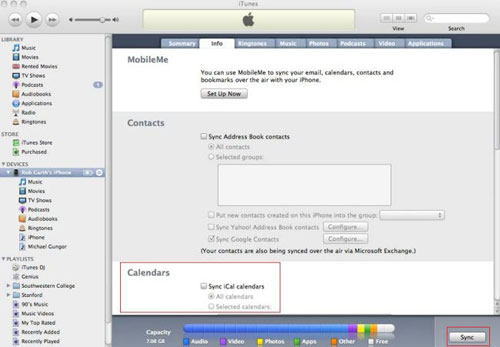
> Sincronizar o iCal com o iPhone através do iTunes (Sincronização Wi-Fi)
Passo 1: Conecte seu iPhone e computador à mesma rede Wi-Fi. Conecte o iPhone ao computador e abra o iTunes no sistema.
Passo 2: Depois que o dispositivo for detectado pelo iTunes, clique no nome do dispositivo, presente na coluna esquerda da janela do iTunes. Agora, clique na opção "Resumo" presente na parte superior da janela do iTunes.
Passo 3: role para baixo e ative a opção "Sincronizar com este iPhone por Wi-Fi". Você pode fazer isso clicando na caixa de seleção adjacente à opção. Um tique azul garante a seleção. Por fim, clique no botão "Aplicar".
Passo 4: Agora, para sincronizar seu iCal com seu iPhone a qualquer momento no futuro, basta clicar na opção "Ajustes" no seu iPhone. Toque na opção "iTunes Wi-Fi Sync" que aparece no menu de configurações gerais.
Passo 5: uma nova tela é exibida. Por fim, toque na opção "Sincronizar Agora" para sincronizar com sucesso o seu iCal com o iPhone através de Wi-Fi.
Bônus extra: Como sincronizar o iPhone sobre Wi-Fi
Passo 1: clique na opção "Ajustes" no seu iPhone, role para baixo e toque na opção iCloud. Inicie sessão na sua conta do iCloud utilizando o seu ID Apple.
Passo 2: Uma série de opções como Mail, Contatos e Calendário, etc. aparecem na tela. Toque no botão de alternância adjacente à opção "Calendários" para ativar a sincronização de calendário no seu dispositivo.
Passo 3: Abra o aplicativo iCal em seu Mac. Clique na opção "Preferências" no menu do iCal. Agora, clique na aba "Contas" presente na parte superior da janela.
Passo 4: clique no ícone "+" presente no canto inferior esquerdo da opção "Adicionar uma conta". Escolha o tipo de conta como "iCloud" no menu suspenso que aparece.
Passo 5: Insira seus dados de login do iCloud (ID Apple e senha) no espaço fornecido e, por fim, clique na opção "Criar" presente no canto inferior direito da janela para concluir o processo de sincronização.
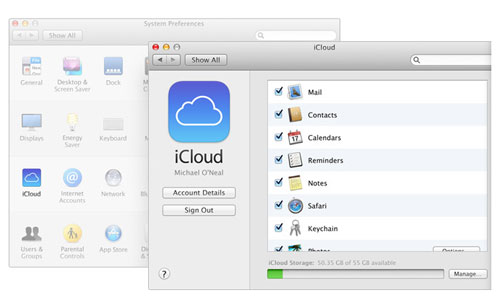
Bônus Extra: Melhor Assistente para Sincronizar iPhone
Coolmuster iPhone para o software de transferência de computador é um incrível aplicativo de terceiros para usuários iOS que permite sincronizar dispositivos e transferir arquivos com muita facilidade. Com ele, você está livre para sincronizar diferentes arquivos entre iPhone, iPad, iPod e o computador, disco rígido externo ou outras unidades flash. Vários arquivos como contatos, mensagens, vídeos, fotos, músicas, aplicativos e muito mais podem ser facilmente sincronizados entre dois dispositivos. Além disso, tem uma interface muito simples e amigável.
Não pode perder:
Como sincronizar dados do iPhone para disco rígido externo
Algumas das características importantes são:
- Permite a transferência muito fácil de arquivos de todos os dispositivos iOS para o seu PC. Compatível com todos os tipos de dispositivos iOS , você pode facilmente transferir seus contatos, mensagens, fotos, calendário, vídeos, etc. do seu dispositivo para o computador.
- Ele permite que você visualize arquivos em diferentes modos que ajudam a encontrar rapidamente um arquivo específico. O Modo de Exibição em Miniatura e o Modo de Exibição de Lista são dois modos diferentes suportados pelo software.
- Ele permite que você gerencie seus arquivos muito facilmente em seu PC. Além disso, o software é muito fácil de usar e vem com atualização vitalícia gratuita para usuários registrados.
Artigos relacionados: